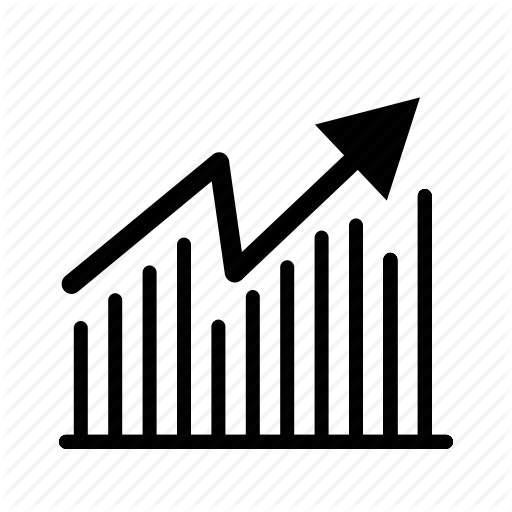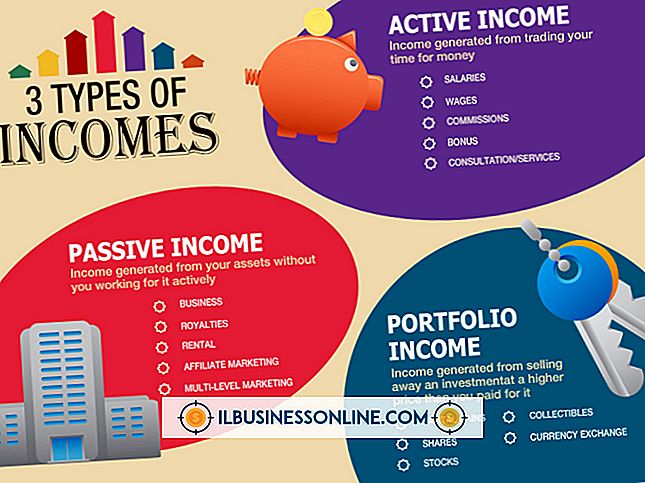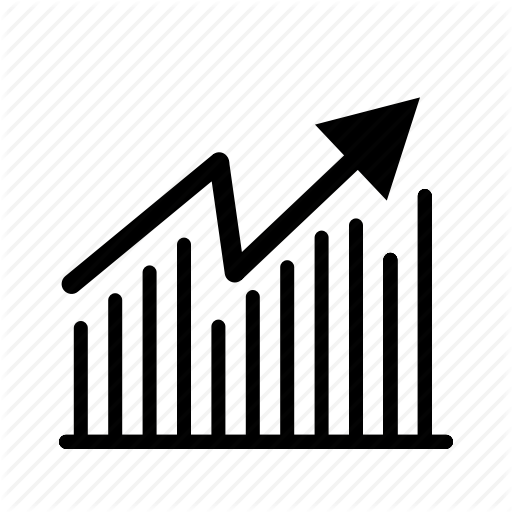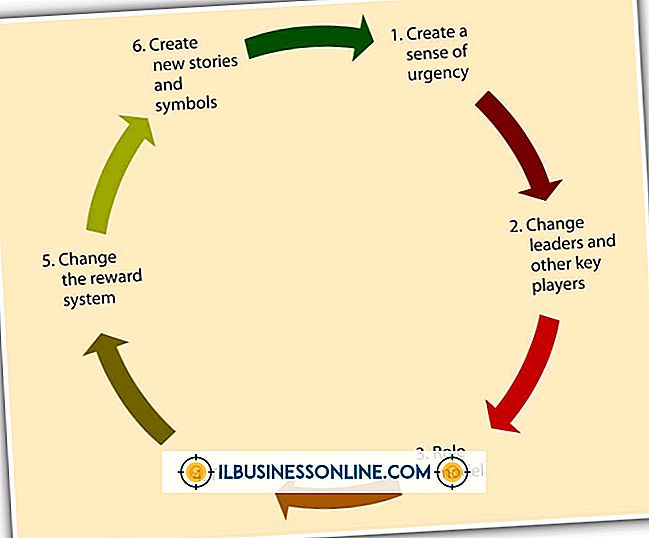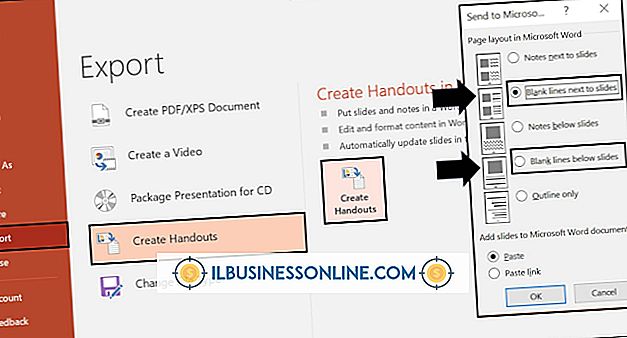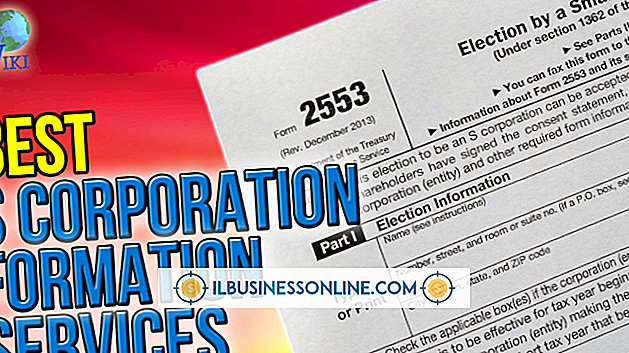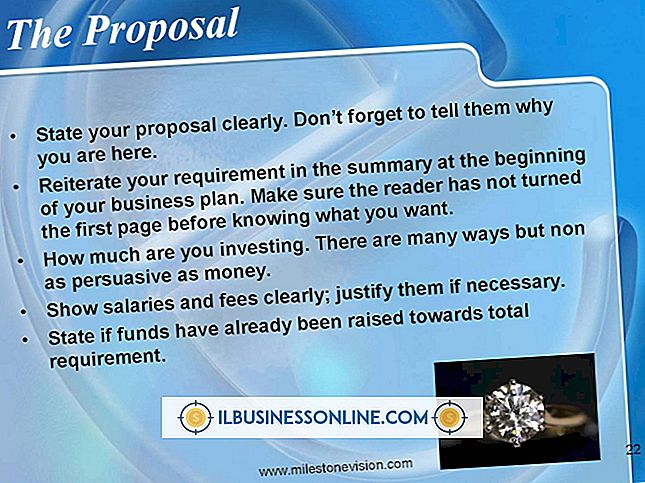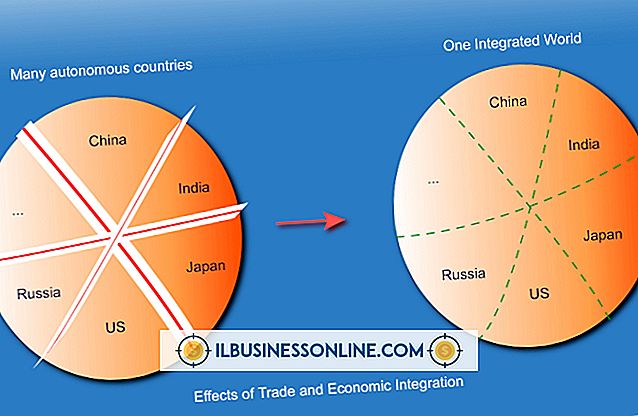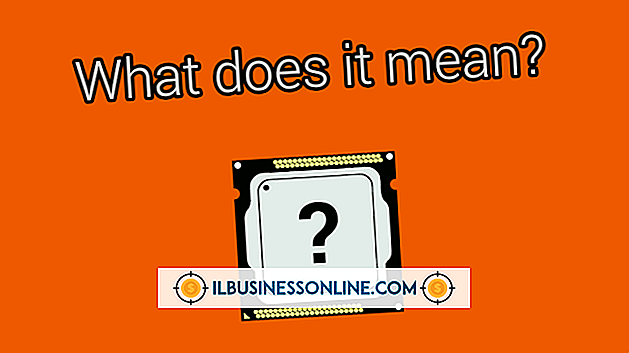Menyematkan YouTube di OneNote

OneNote memungkinkan Anda mengumpulkan dan mengatur informasi menjadi satu lokasi. Salah satu fiturnya adalah kemampuan untuk memasukkan file di dalam notebook-nya. Anda tidak perlu mencari tautan eksternal, dan Anda juga dapat mengakses materi bahkan saat offline. Ini dapat menghemat waktu ketika Anda mempersiapkan presentasi di rapat, misalnya. Selain dokumen, OneNote juga bisa menyematkan file video. Perangkat lunak ini menciptakan wadah setiap kali video dimasukkan ke dalam, di mana ia menampilkan ikon dan nama file. Untuk membuka file, klik dua kali, dan itu berjalan dalam program yang terkait dengannya.
1.
Dapatkan file video YouTube.
2.
Buka atau buat buku catatan. Pilih lokasi di dalamnya, tempat Anda ingin file disematkan, dan klik untuk meletakkan kursor di sana.
3.
Temukan menu file di bagian atas, dan pilih "Sisipkan." Ketika sub-menu terbuka, pilih "Lampirkan File." Arahkan ke lokasi file video, pilih, dan klik "Sisipkan."
4.
Klik dan seret file untuk mengubah lokasinya. Tambahkan catatan di bawah ini yang menunjukkan informasi seperti penulis dan tanggalnya. Jika file itu disalin dari server, klik kanan itu, pilih "Salin Tautan ke Asli, " dan kemudian tempel tautan di sebelah penulis.
5.
Untuk mengatur video dengan latar belakang, klik pertama pada bagian dokumen yang memiliki wadah, dan masukkan gambar. Klik kanan gambar, dan pilih "Set Picture as Background." Seret video di atasnya.
Hal-hal yang Dibutuhkan
- Buku catatan OneNote
- File video
- Pembantu Unduhan Video
- YouTube Downloader HD
Tip
- Anda dapat mengunduh video YouTube langsung dari situs menggunakan Video Download Helper, plugin Firefox, atau YouTube Downloader HD, program mandiri.